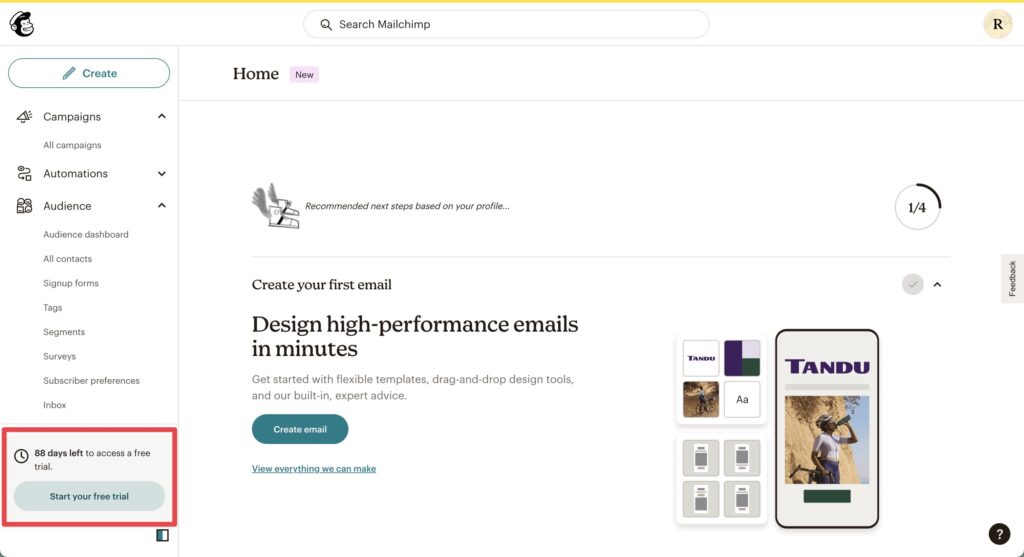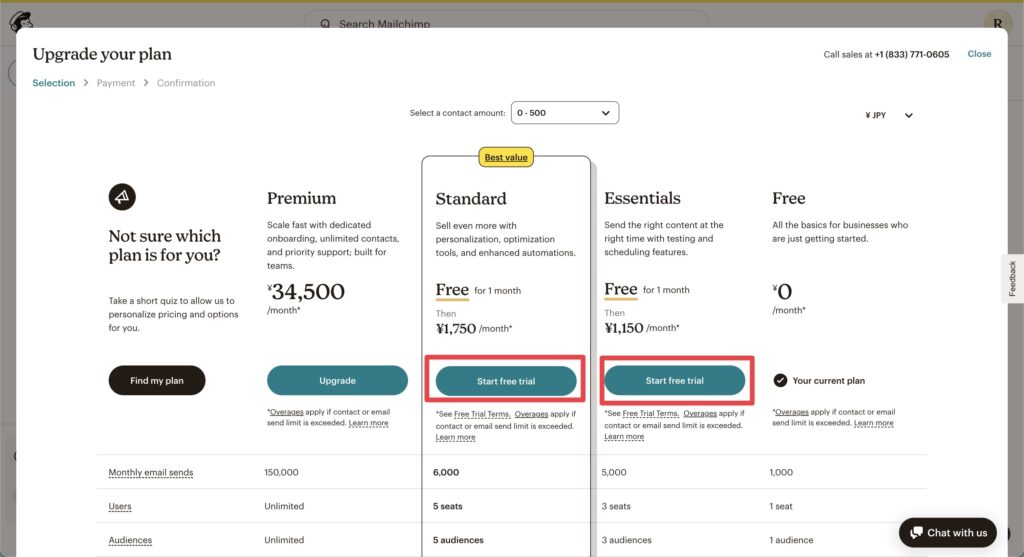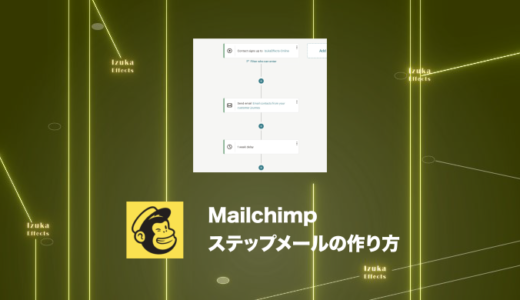こんにちわ!
3D・映像編集者 & ブロガーのデリュージョン飯塚と申します!
今回は!
Mailchimpで連絡先(Contact)を削除する方法を解説します!
- Mailchimpのリストから連絡先を削除したい
- 色んな削除方法があってよくわからない
- 削除する時の注意点が知りたい
結論、Archive(アーカイブ)というアクションをすれば連絡先を削除することができます。
そして注意点は、DELETEしない事です。
記事内で詳しく解説します。
Mailchimpはオンライン講座のメルマガで3年以上使ってきました。
今でも現役でバリバリ使っています!
それではいきましょう!
目次
Mailchimpで連絡先(Contact)を削除する方法
冒頭でも書いたようにMailchimpで連絡先(Contact)を削除するには
Archive(アーカイブ)を実行します。
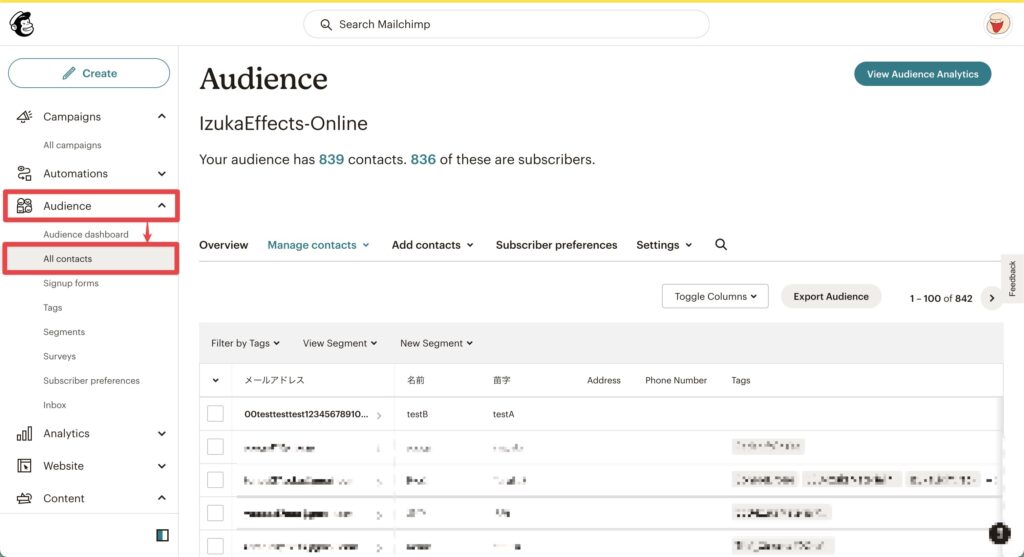
Audience → All contacts
をクリックして連絡先(Contact)一覧を表示。
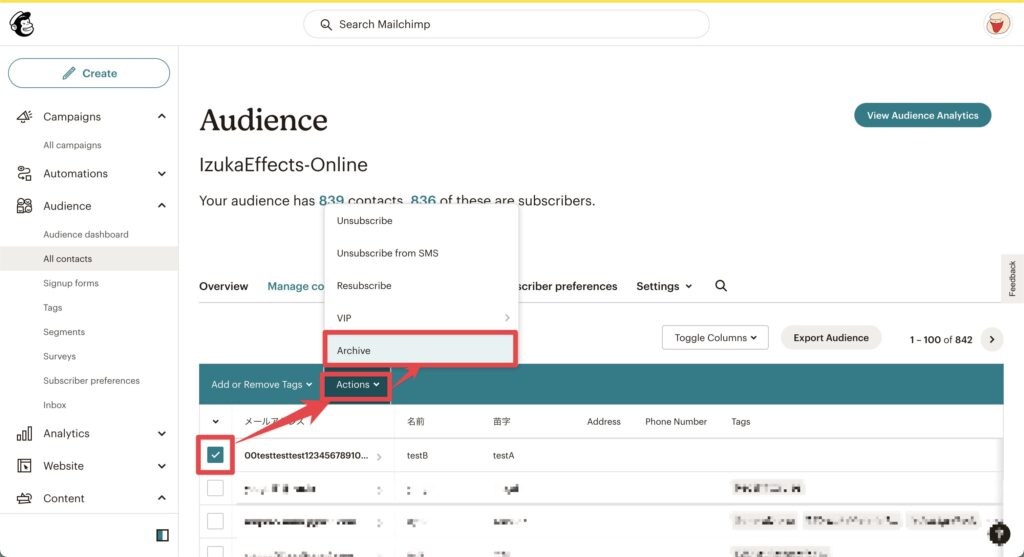
削除したい連絡先(Contact)にチェック → Actions → Archive
をクリック
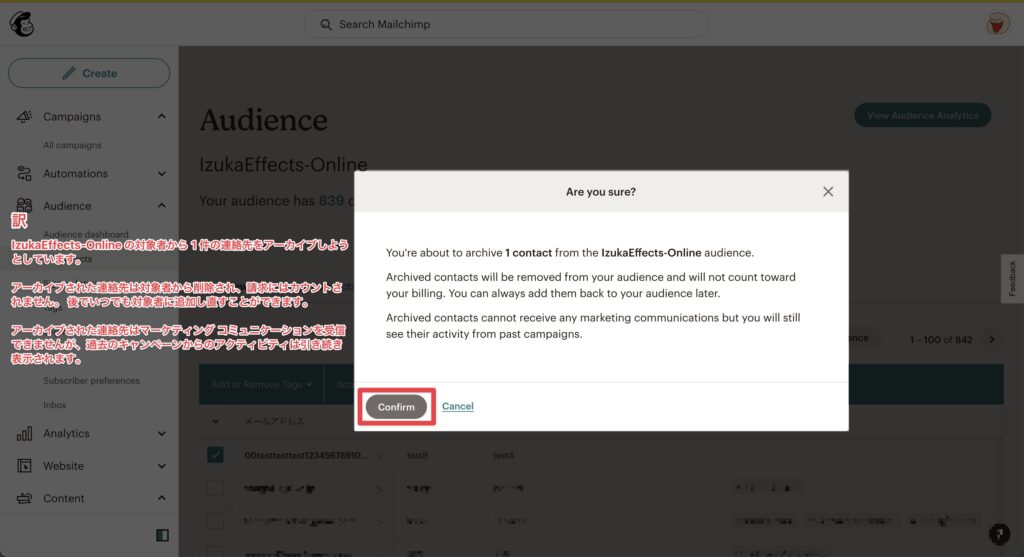
確認画面が出てきます。
Confirmをクリック。
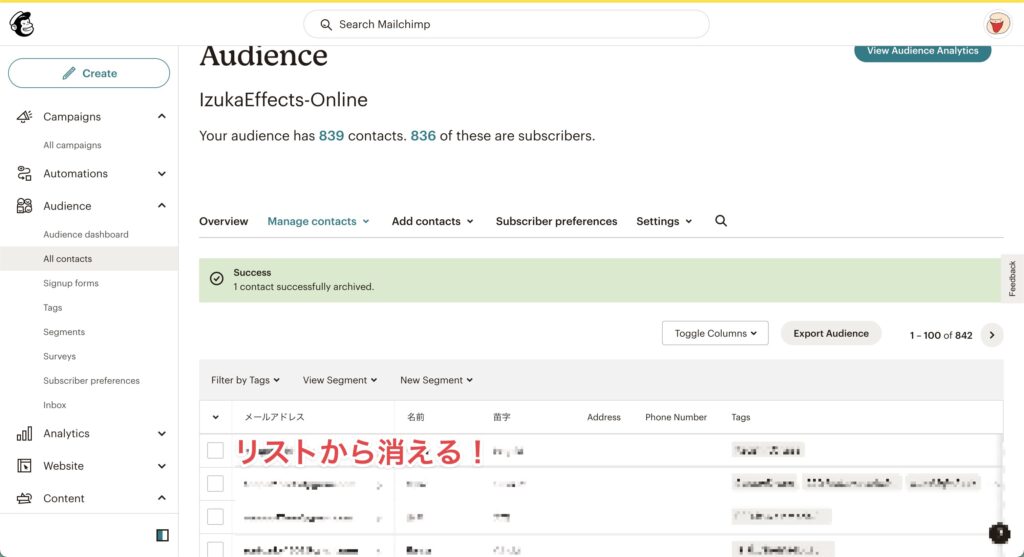
リストから消えたのが確認できれば削除完了です。
Archive(アーカイブ)の日本語訳は「公文書」や「保存記録」、「記録保管場所」、「~を保管する」などの意味を持ちます。
あまり日本だと聞き慣れない単語ですよね。
「もはや日常では使用しないが、後年利用するために保管される書類」
として使われることが多いそうな。
ということで、Mailchimpでは「一時的な削除」という意味合いで使われます。
完全に削除するわけじゃないけど、とりあえずほぼ使わないから倉庫の奥底に保管!
のような感じですかね。

Archive(アーカイブ)したリストを見ることもできます!
次章で解説!
Archive(アーカイブ)した連絡先リストを確認する方法
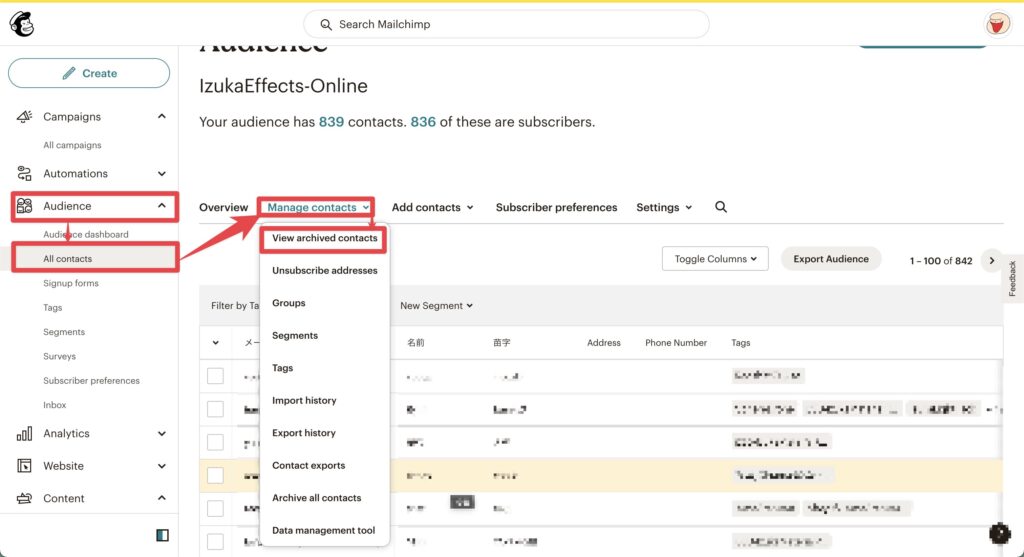
Audience → All Contacts → Manage contacs → View archived contacts
からArchive(アーカイブ)した連絡先リストを見ることができます。
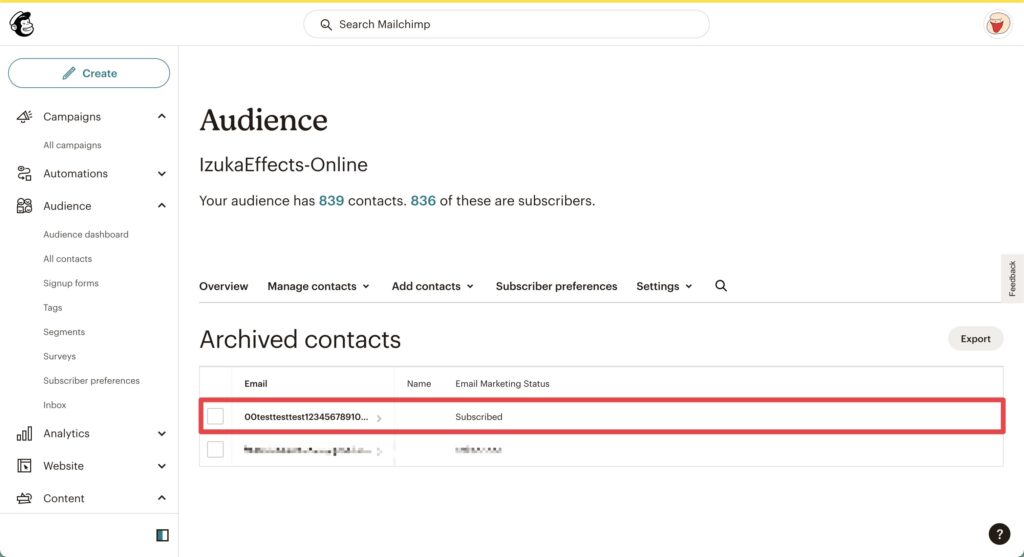
先ほどArchive(アーカイブ)した連絡先を確認できました。
Archive(アーカイブ)した連絡先を復元する方法
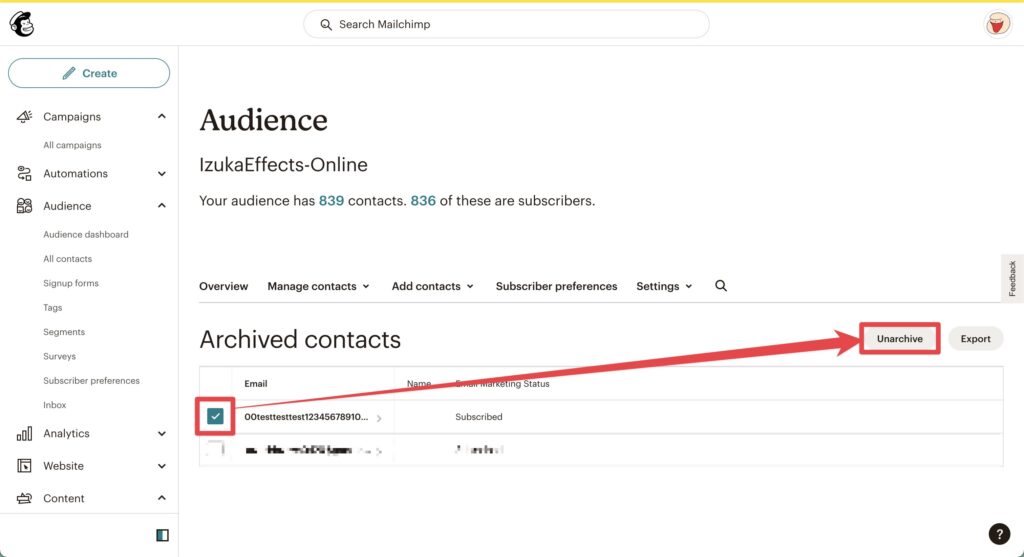
復元したい連絡先にチェック → Unarchive
これでOK!
連絡先を「完全に」削除する方法 ※非推奨
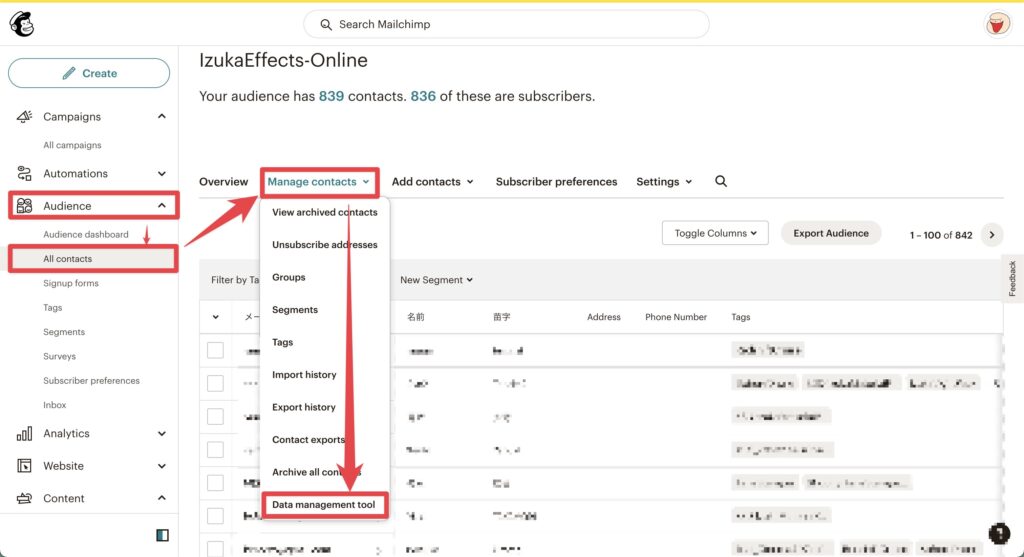
Audience → All contacts → Manage contacts → Data management tool
をクリック
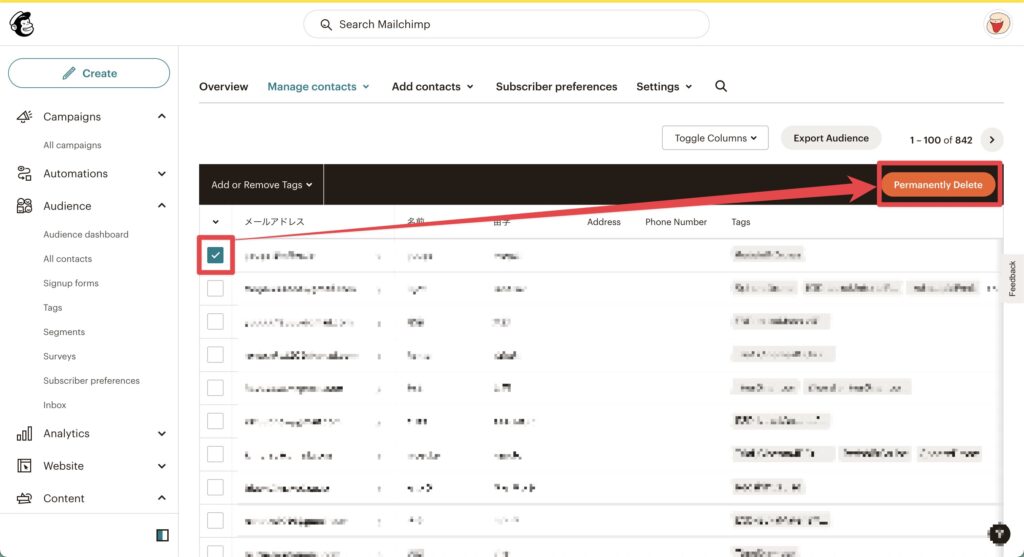
ここで、連絡先にチェックを入れ、
右上の「Permanently Delete」から完全削除ができます。
ただし、この方法は経験上やらない方が良いです。
これをやっちゃうと、その連絡先を未来永劫復活することができなくなってしまうんですね。
例えば、「Permanently Delete」した連絡先を後日また追加しようとしても、できません。
そのメールアドレスは完全ブロックされた状態になってしまうんです。つまり後戻りができない。

削除したい時はArchive(アーカイブ)で行いましょう
【日本語完全マニュアル記事】Mailchimpのことをもっと知りたい方は…
おそらくこの記事を見ている方は
Mailchimpの情報を集めている方だと思います。
そんな方のために、全ての情報をまとめた完全マニュアル記事を作りました!
- できること・機能一覧
- メリット・デメリット(レビュー)
- 使い方
- おすすめの料金プラン
- トラブルシューティング
- …etc
記事の内容は上記のとおり。
※この記事の内容も含む
3年以上Mailchimpを使っているマニアな僕がまとめました。
Mailchimpで売上を伸ばしたい方はぜひ!
まとめ

- 連絡先(Contact)を削除する方法はArchive(アーカイブ)!
- Permanently Deleteは完全に削除してしまうので非推奨!
いかがだったでしょうか。
削除を考えた時、DELETEが真っ先に浮かびそうですが、
MailchimpにおいてはArchive(アーカイブ)なんですよね。
この記事が少しでも皆様のお力になっていれば幸いです。
それでは!
※当サイトは、広告主から支払われる広告収入を主な収入源として運営を行っています。
※当サイトの記事では、商品・サービスの紹介に広告主のアフィリエイト広告を利用しています。
※記事で紹介した商品・サービスを購入すると、広告主から当サイトに報酬が支払われることがあります。
インターネット上の広告表示(消費者庁)
インターネット広告倫理綱領及び掲載基準ガイドライン
 IzukaEffects
IzukaEffects